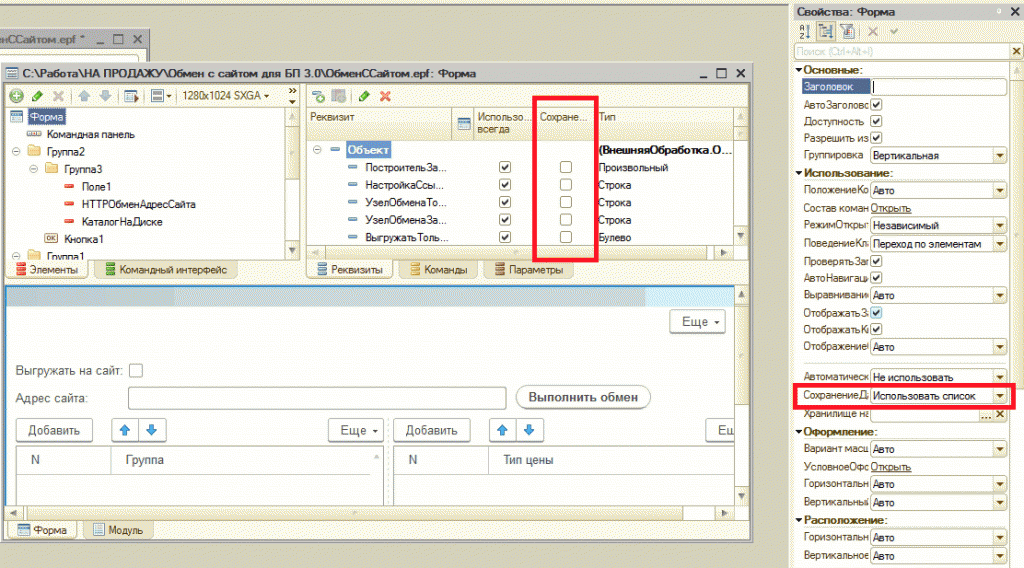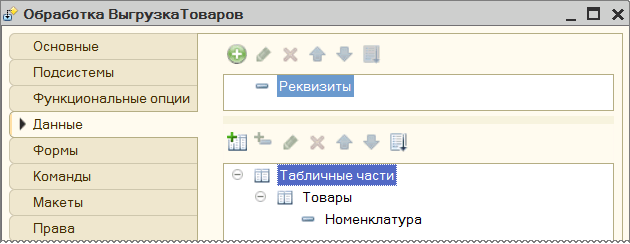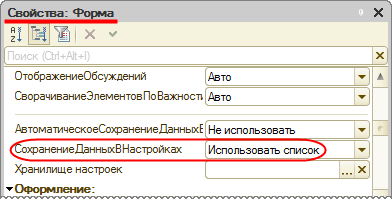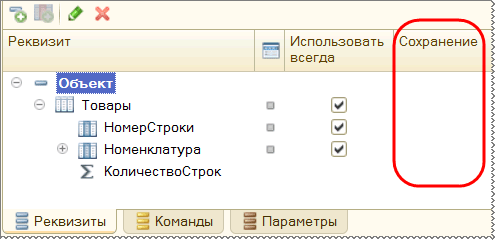Для сохранения значений реквизитов управляемой формы в 1С нужно включить свойство управляемой формы СохранениеДанныхВНастройках. После этого в окне реквизитов формы появится дополнительная колонка Сохранять данные в настройках. В этой колонке нужно поставить флаг у тех реквизитов, значения которых нужно сохранять.
После этого на форме появятся стандартные кнопки Сохранить параметры и Восстановить параметры (возможно, они будут скрыты под кнопкой Еще).
Однако, автоматическое сохранение значений доступно только для реквизитов формы. Для табличных частей флаг Сохранять данные в настройках не предусмотрен. Однако, табличные части можно преобразовать, например, в массивы и уже их сохранить в настройках формы.
Рассмотрим эту процедуру на примере формы с двумя табличными частями: ТипыЦен и ГруппыНоменклатуры. В каждой табличной части по одной колонке.
Для сохранения значений табличной части управляемой формы нам потребуется создать процедуру для события формы ПриСохраненииДанныхВНастройкахНаСервере. Как следует из названия, это событие возникает при сохранении значений реквизитов формы. И тут то мы и сможем добавить к реквизитам нашу табличную часть, предварительно преобразованную в массив.
Процедура ПриСохраненииДанныхВНастройкахНаСервере(Настройки)
//Создаем массивы из табличных частей
МассивГрупп=новый массив;
Для каждого Строка из Объект.Группы Цикл
МассивГрупп.Добавить(Строка.Группа);
КонецЦикла;
МассивЦен=новый массив;
Для каждого Строка из Объект.ТипыЦен Цикл
МассивЦен.Добавить(Строка.ТипЦены);
КонецЦикла;
//Добавляем полученные массивы в сохраняемые настройки с соответствующими именами
Настройки.Вставить(«Группа», МассивГрупп);
Настройки.Вставить(«ТипыЦен», МассивЦен);
КонецПроцедуры
Теперь осталось восстановить табличные части из массивов при загрузке настроек управляемой формы. Для этого нам потребуется процедура для события ПриЗагрузкеДанныхИзНастроекНаСервере.
Процедура ПриЗагрузкеДанныхИзНастроекНаСервере(Настройки)
//Очищаем табличные части, чтобы избежать дублей
Объект.Группы.Очистить();
Объект.ТипыЦен.Очистить();
//Получаем массивы из настроек по тому имени, по которому сохраняли и заносим в табличные части
Для каждого Строка из Настройки.Получить(«Группа») Цикл
НС=Объект.Группы.Добавить();
НС.Группа=Строка;
КонецЦикла;
Для каждого Строка из Настройки.Получить(«ТипыЦен») Цикл
НС=Объект.ТипыЦен.Добавить();
НС.ТипЦены=Строка;
КонецЦикла;
КонецПроцедуры
0
1С 8.3 : Реквизит ~ Как сохранять и восстанавливать значения Объектов и Реквизитов на форме УП?
У управляемой формы реквизиты заведенные как реквизиты формы, при закрытии и открытии ее заново могут сохраняться и восстанавливаться, достаточно только поставить напротив галочку сохранять и в свойствах формы выбрать «АвтоматическоеСохранениеДанныхВНастройках» — Использовать.

Подробнее в этой статье Как сохранять и восстанавливать значения реквизитов на форме? и там же пример для обычных форм.
А что же делать с реквизитами, которые выступают в роли реквизитов объектов ?
у них такой настройки нет 
Код 1C v 8.3
&НаСервере
Процедура ВосстановитьНастройки()
КлючОбъекта = "ЗагрузкаИЗPDF_All4CF.ru";
КлючНастроек = "ЗагрузкаИЗPDF_All4CF.ru";
ОписаниеНастроек = "ЗагрузкаИЗPDF_All4CF.ru";
ИмяПользователя = "";
ЗначениеНастроек = ХранилищеОбщихНастроек.Загрузить(КлючОбъекта, КлючНастроек, ОписаниеНастроек, ИмяПользователя);
Если ТипЗнч(ЗначениеНастроек) = Тип("Соответствие") Тогда
Объект.Склад = ЗначениеНастроек.Получить("Склад");
Объект.Организация = ЗначениеНастроек.Получить("Организация");
Объект.ПутьКPDF2TXT = ЗначениеНастроек.Получить("ПутьКPDF2TXT");
Объект.ПутьКPDF = ЗначениеНастроек.Получить("ПутьКPDF");
КонецЕсли;
КонецПроцедуры
&НаКлиенте
Процедура ПриОткрытии(Отказ)
ВосстановитьНастройки();
КонецПроцедуры
&НаСервере
Процедура СохранитьНастройки()
КлючОбъекта = "ЗагрузкаИЗPDF_All4CF.ru";
КлючНастроек = "ЗагрузкаИЗPDF_All4CF.ru";
ОписаниеНастроек = "ЗагрузкаИЗPDF_All4CF.ru";
ИмяПользователя = "";
Настройки = Новый Соответствие;
Настройки.Вставить("ПутьКPDF2TXT", Объект.ПутьКPDF2TXT);
Настройки.Вставить("ПутьКPDF", Объект.ПутьКPDF);
Настройки.Вставить("Склад", Объект.Склад);
Настройки.Вставить("Организация", Объект.Организация);
ХранилищеОбщихНастроек.Сохранить(КлючОбъекта, КлючНастроек, Настройки, ОписаниеНастроек, ИмяПользователя);
КонецПроцедуры
&НаКлиенте
Процедура ПередЗакрытием(Отказ, СтандартнаяОбработка)
СохранитьНастройки();
КонецПроцедуры
Открыв обработку и заполним поля закрываем ее, при следующем открытии все поля заполнены из сохраненных настроек:
В этой статье разберем, как работать с сохранением данных на форме в 1С 8.3.
Сохраняемые данные формы 1С
У любой управляемой формы можно настроить сохранение данных реквизитов формы. Это значит, что форма сохранит данные введенные в поля, которые соответствуют реквизитам, при закрытии формы, а при последующем открытии формы информация в этих полях восстановятся автоматически.
Например, у меня на форме обработки имеются поля, данные в которых сохраняются при закрытии формы и восстанавливаются при последующем открытии.

Это поля Контрагент и Цена.
Для того, чтобы на управляемой форме данные из соответствующих реквизитов сохранялись, необходимо выполнить следующие действия.
Первое. У свойства формы «Автоматическое сохранение данных в настройках» установить значение «Использовать».
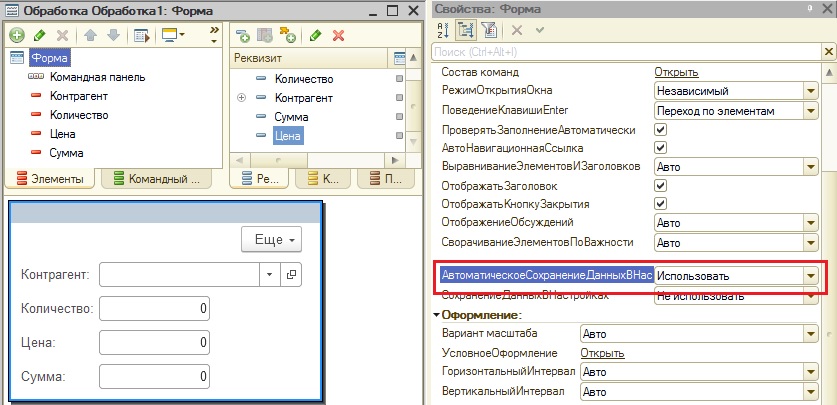
Второе. После того, как будет установлено значение в свойство, которое упоминали выше, у реквизитов формы появится колонка «Сохранение». Именно в этой колонке и нужно поставить флажки рядом с теми реквизитами, значения которых мы хотим сохранять при закрытии формы.
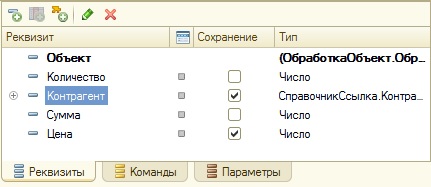
После этих действий, данные у отмеченных реквизитов будут сохраняться.
Хранилище настроек в 1С
Вышеприведенный способ позволяет сохранять последние данные, с которыми работали на форме. Но, могут возникнуть ситуации, когда нужно будет сохранять какую-то произвольную комбинацию значений реквизитов, а потом восстановить её. Если рассматривать ситуацию выше, то это может быть комбинация контрагента и цены: для одного контрагента одна цена, для другого другая и т.д.
Для того, чтобы такая возможность имелась, необходимо в свойстве «Хранилище данных настроек» управляемой формы установить значение «Использовать список».
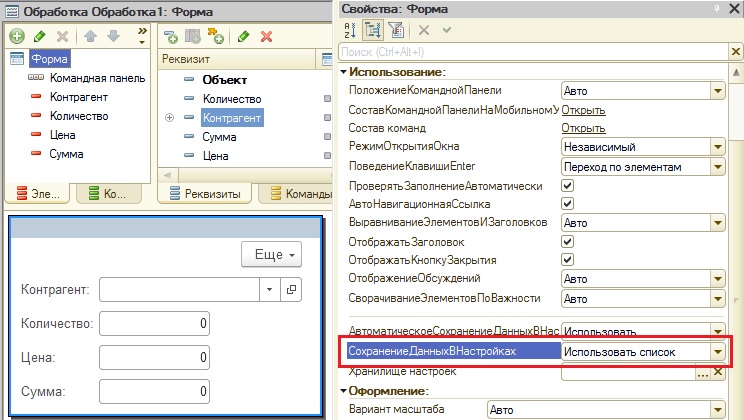
А потом, у нужных реквизитов формы следует установить флаг у свойства «Сохраняемые данные».
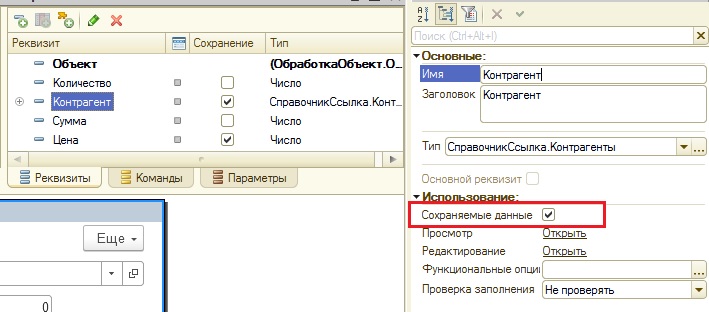
После таких изменений, у формы в группе Ещё появятся команды «Сохранить параметры» и «Восстановить параметры».
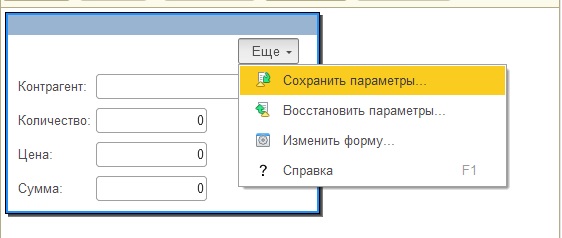
Теперь мы можем сохранить любую комбинацию реквизитов Контрагент – Цена.
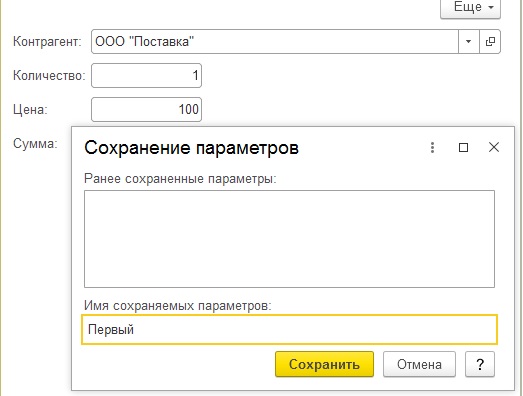

И можем восстановить нужную комбинацию в любой момент работы с формой, а не только при открытии.

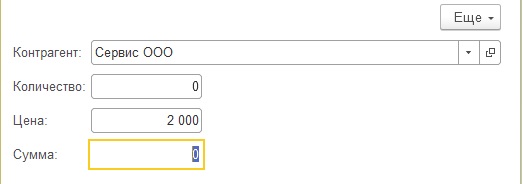
Более подробно и основательно начальные вопросы программирования в 1С есть вы можете изучить в
Книга «Программировать в 1С за 11 шагов»
Изучайте программирование в 1С в месте с моей книгой «Программировать в 1С за 11 шагов»

Книга написана понятным и простым языком — для новичка.
- Книга посылается на электронную почту в формате PDF. Можно открыть на любом устройстве!
- Научитесь понимать архитектуру 1С;
- Станете писать код на языке 1С;
- Освоите основные приемы программирования;
- Закрепите полученные знания при помощи задачника.
О том как разрабатывать под управляемым приложением 1С, читайте в книге Книга «Основы разработки в 1С: Такси»
Отличное пособие по разработке в управляемом приложении 1С, как для начинающих разработчиков, так и для опытных программистов.

- Очень доступный и понятный язык изложения
- Книга посылается на электронную почту в формате PDF. Можно открыть на любом устройстве!
- Поймете идеологию управляемого приложения 1С
- Узнаете, как разрабатывать управляемое приложение;
- Научитесь разрабатывать управляемые формы 1С;
- Сможете работать с основными и нужными элементами управляемых форм
- Программирование под управляемым приложением станет понятным
Промо-код на скидку в 15% — 48PVXHeYu
Эти книги, плюс книга по программированию оперативного учета имеются в едином комплекте: комплект книг по разработке в 1С.
Только для читателей моего блога,
промо-код на скидку в 300 рублей на весь комплект: blog
Если Вам понравился этот урок, был полезен или помог решить какую-нибудь проблему, то Вы можете поддержать мой проект, перечислив любую сумму.
можно оплатить вручную:
Яндекс.Деньги — 410012882996301
Web Money — R955262494655
Вступайте в мои группы:
Вконтакте: https://vk.com/1c_prosto
Фейсбуке: https://www.facebook.com/groups/922972144448119/
ОК: http://ok.ru/group/52970839015518
Твиттер: https://twitter.com/signum2009
На чтение 3 мин. Просмотров 382 Опубликовано 15.12.2019
Содержание
- Май 29, 2015
- Работа с механизмами: СохранитьЗначение и ВосстановитьЗначение в 1С
- Похожие FAQ
- Еще в этой же категории
Май 29, 2015
Работа с механизмами: СохранитьЗначение и ВосстановитьЗначение в 1С
Нередко пользователю требуется сохранять значения выбранных полей в форме отчета или обработки, для повторного использования. Один из способов использование типовых механизмов 1С для “толстого клиента” (описание из справки 1С):
Одна из реализаций данного механизма на форме:
Добавляем в события ПриЗакрытии() и ПриОткрытии() формы следующий код:
Как сохранять и восстанавливать значения Объектов и Реквизитов на форме УП?
У управляемой формы реквизиты заведенные как реквизиты формы, при закрытии и открытии ее заново могут сохраняться и восстанавливаться, достаточно только поставить напротив галочку сохранять и в свойствах формы выбрать «АвтоматическоеСохранениеДанныхВНастройках» — Использовать.

Подробнее в этой статье Как сохранять и восстанавливать значения реквизитов на форме? и там же пример для обычных форм.
А что же делать с реквизитами, которые выступают в роли реквизитов объектов ?
у них такой настройки нет 
Открыв обработку и заполним поля закрываем ее, при следующем открытии все поля заполнены из сохраненных настроек:
Похожие FAQ
Еще в этой же категории
Как настроить отбор строк? 2
Часто возникает задача показать только нужные строки в табличной части документа или справочника (или другого объекта). Для этого можно использовать замечательное свойство: в обычном приложении параметр для ОтборСтрок — Отбор. в управляемом Посмотреть все в категории Работа с Формой (Диалог) и её элементами
Для сохранения значений реквизитов управляемой формы в 1С нужно включить свойство управляемой формы СохранениеДанныхВНастройках. После этого в окне реквизитов формы появится дополнительная колонка Сохранять данные в настройках. В этой колонке нужно поставить флаг у тех реквизитов, значения которых нужно сохранять.
После этого на форме появятся стандартные кнопки Сохранить параметры и Восстановить параметры (возможно, они будут скрыты под кнопкой Еще).
Однако, автоматическое сохранение значений доступно только для реквизитов формы. Для табличных частей флаг Сохранять данные в настройках не предусмотрен. Однако, табличные части можно преобразовать, например, в массивы и уже их сохранить в настройках формы.
Рассмотрим эту процедуру на примере формы с двумя табличными частями: ТипыЦен и ГруппыНоменклатуры. В каждой табличной части по одной колонке.
Для сохранения значений табличной части управляемой формы нам потребуется создать процедуру для события формы ПриСохраненииДанныхВНастройкахНаСервере. Как следует из названия, это событие возникает при сохранении значений реквизитов формы. И тут то мы и сможем добавить к реквизитам нашу табличную часть, предварительно преобразованную в массив.
Процедура ПриСохраненииДанныхВНастройкахНаСервере ( Настройки )
//Создаем массивы из табличных частей
МассивГрупп = новый массив ;
Для каждого Строка из Объект . Группы Цикл
МассивГрупп . Добавить ( Строка . Группа ) ;
КонецЦикла ;
МассивЦен = новый массив ;
Для каждого Строка из Объект . ТипыЦен Цикл
МассивЦен . Добавить ( Строка . ТипЦены ) ;
КонецЦикла ;
//Добавляем полученные массивы в сохраняемые настройки с соответствующими именами
Настройки . Вставить ( «Группа» , МассивГрупп ) ;
Настройки . Вставить ( «ТипыЦен» , МассивЦен ) ;
Теперь осталось восстановить табличные части из массивов при загрузке настроек управляемой формы. Для этого нам потребуется процедура для события ПриЗагрузкеДанныхИзНастроекНаСервере.
Процедура ПриЗагрузкеДанныхИзНастроекНаСервере ( Настройки )
//Очищаем табличные части, чтобы избежать дублей
Объект . Группы . Очистить ( ) ;
Объект . ТипыЦен . Очистить ( ) ;
//Получаем массивы из настроек по тому имени, по которому сохраняли и заносим в табличные части
Для каждого Строка из Настройки . Получить ( «Группа» ) Цикл
НС = Объект . Группы . Добавить ( ) ;
НС . Группа = Строка ;
КонецЦикла ;
Для каждого Строка из Настройки . Получить ( «ТипыЦен» ) Цикл
НС = Объект . ТипыЦен . Добавить ( ) ;
НС . ТипЦены = Строка ;
КонецЦикла ;
Как в Управляемом Приложении настроить автосохранение значений полей формы?
Заходим в свойства формы и для значения АвтоматическоеСохранениеДанныхВНастройках устанавливаем значение «Использовать»:
Затем переходим к реквизитам формы и устанавливаем флажки напротив реквизитов, которые необходимо сохранять:
Код 1C v 8.х
// Сохранение и восстановление настроек формы
Процедура ПриОткрытии()
// Восстанавливаем сохраненные значения реквизитов
Значение = ВосстановитьЗначение("Обработка_Кодировка");
Если ЗначениеЗаполнено(Значение) Тогда
Кодировка = Значение;
Иначе
Кодировка = 2;
КонецЕсли;
Значение = ВосстановитьЗначение("Обработка_КаталогИмпорта");
Если Значение <> Неопределено Тогда
КаталогИмпорта = Значение;
КонецЕсли;
КонецПроцедуры
Код 1C v 8.х
Процедура ПередЗакрытием(Отказ, СтандартнаяОбработка)
// Сохраним значения указанные в реквизитах
СохранитьЗначение("Обработка_Кодировка", Кодировка);
СохранитьЗначение("Обработка_КаталогИмпорта", КаталогИмпорта);
КонецПроцедуры
Информация взята с сайта http://helpf.pro
Хотите узнать больше по этому вопросу?
Подпишитесь на нашу рассылку новостей
Подписаться
Чтобы задать вопрос или предложить тему статьи, нажмите на кнопку ниже:
Предложить статью
Учебный курс: Подготовка на 1С:Специалист по платформе 1С:Предприятие 8.3
Решение задач по управляемым формам – тема № 12:
Как при помощи программного кода организовать сохранение настроек обработки
В платформе существуют штатные механизмы сохранения данных формы. Но не всю информацию, размещенную на форме, можно сохранить при помощи этих механизмов. Иногда приходится разрабатывать программный код со своей логикой сохранения значений.
На аттестации может встретиться подобная задача:
В конфигурации создана обработка ВыгрузкаТоваров. В ней добавлена табличная часть Товары с одним реквизитом Номенклатура.
При закрытии формы обработки необходимо обеспечить сохранение в базе строк, введенных в табличную часть Товары. При открытии формы обработки необходимо восстанавливать сохраненные строки.
В каркасной конфигурации создадим обработку ВыгрузкаТоваров. В окне редактирования обработки на закладке Данные создадим табличную часть Товары с реквизитом Номенклатура (тип – СправочникСсылка.Номенклатура):
Рисунок 1 – Структура обработки «ВыгрузкаТоваров»
Как выбрать оптимальный способ сохранения настроек обработки
Рассмотрим, какими способами можно сохранить настройки обработки.
В свойствах формы обработки установим значение свойства СохранениеДанныхВНастройках в значение «Использовать список». Таким образом включается штатный механизм сохранения данных формы:
Рисунок 2 – Свойство формы обработки «Сохранение данных в настройках»
В конструкторе управляемой формы в списке реквизитов в колонке Сохранение можно галочкой отметить, какой реквизит будет сохраняться:
Рисунок 3 – Сохранение значений реквизитов формы
Но табличную часть Товары сохранить при помощи такого механизма нельзя, галочки напротив нее не выставляются. Значит, штатный механизм в данном случае использовать не получится, придется создавать свой механизм сохранения данных.
Требуется выбрать, какой именно механизм использовать для сохранения настроек.
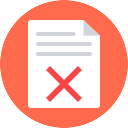
Если Вы приобрели курс, но еще не активировали токен — пожалуйста, активируйте доступ по инструкциям, высланным на Ваш email после покупки.
Если Вы не залогинены на сайте — залогиньтесь, вернитесь на эту страницу и обновите ее.
Если Вы залогинены, у Вас активирован токен доступа, но Вы все равно видите эту запись — напишите нам на e-mail поддержки.
Комментарии закрыты
Как сохранить реквизит формы Управляемое приложение |
Я |
17.06.16 — 12:48
Подскажите, как сохранить значение реквизита формы на Управляемой форме?
1 — 17.06.16 — 12:49
Сохранить в реквизите объекта.
2 — 17.06.16 — 12:52
(1) а через реквизит формы никак?
3 — 17.06.16 — 12:54
У реквизита есть свойство СохраняемыеДанные
4 — 17.06.16 — 12:55
(3) да, галочку поставила, но все равно не сохраняется
5 — 17.06.16 — 12:55
Так это не та галочка потому что
6 — 17.06.16 — 12:55
(4) Ну, может, не идёт у тебя нормально работа с реквизитами формы. Работай с реквизитами объекта.
7 — 17.06.16 — 12:56
Поставь у формы АвтоматическоеСохранениеДанныхВНастройках = Использовать, тогда в редакторе формы появится столбик «Сохранять»
8 — 17.06.16 — 12:56
*в редакторе формы в таблице реквизитов
9 — 17.06.16 — 13:00
Программно с этим свойством работа выглядит не так просто. Но у тебя-то реквизиты на форме интерктивно уже добавлены, полагаю
10 — 17.06.16 — 13:03
(6) надо же научиться и с реквизитами формы работать)
11 — 17.06.16 — 13:05
(7) (8) (9) да реквизиты добавлены, у формы ставила АвтоматическоеСохранениеДанныхВНастройках = Использовать, посетила этот реквизит Сохранить, но тогда у меня почему то сохраняется одно значение реквизита у всех форм…почему непонятно.
12 — 17.06.16 — 13:10
(11) Так и должно.
1 форма — 1 значение
13 — 17.06.16 — 13:11
(12) но в другом документе у этого же реквизита тоже самое значение
14 — 17.06.16 — 13:11
(12) на этой форме
15 — 17.06.16 — 13:12
(14) Идентификаторы у форм одинаковые?
16 — 17.06.16 — 13:15
(15) а это как посмотреть?
17 — 17.06.16 — 13:17
(16) Ну, как ты вызываешь форму? Кодом?
18 — 17.06.16 — 13:19
(14) на ЭТОЙ ЖЕ форме, потому и одинаковые.
Тебе нужен реквизит объекта
19 — 17.06.16 — 13:19
(17) это основная форма документа
20 — 17.06.16 — 13:23
(19) Ты хочешь, чтобы у разных документов были разные сохранённые реквизиты формы?
21 — 17.06.16 — 13:54
(20) разные значения одного реквизита
singlych
22 — 17.06.16 — 13:56
(21) (1)